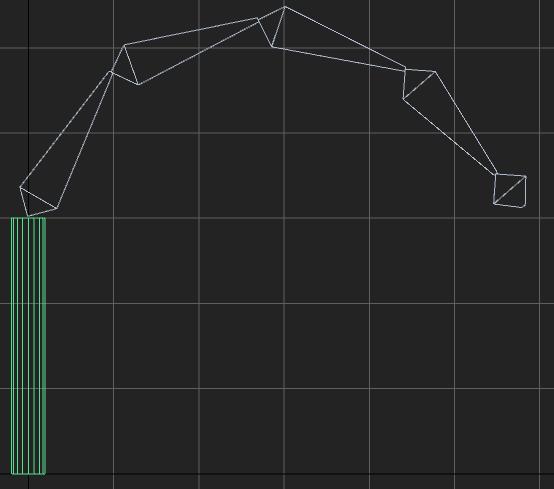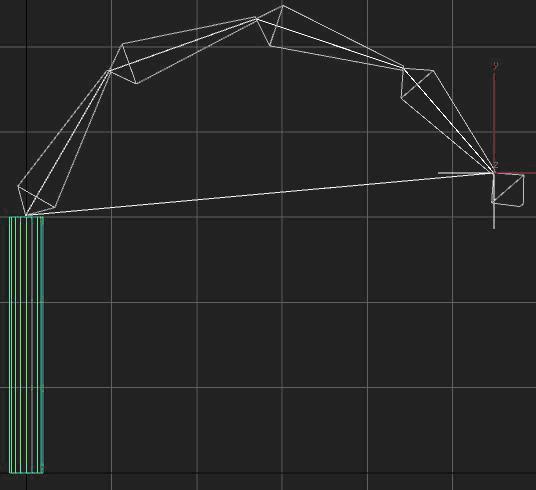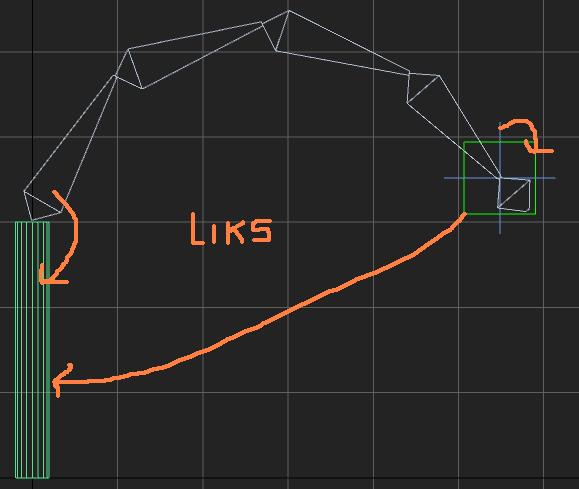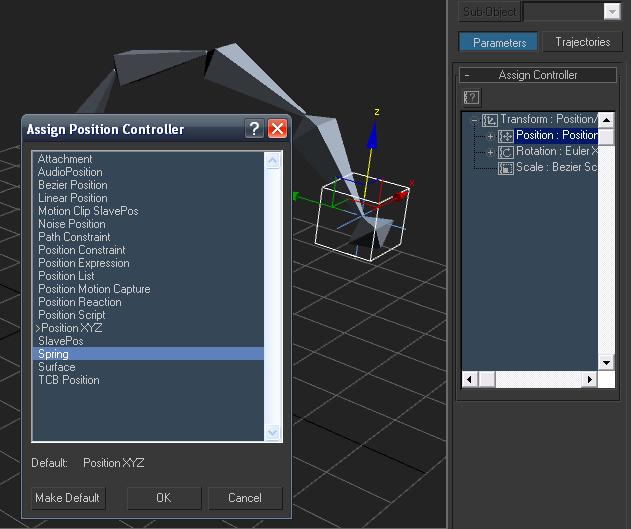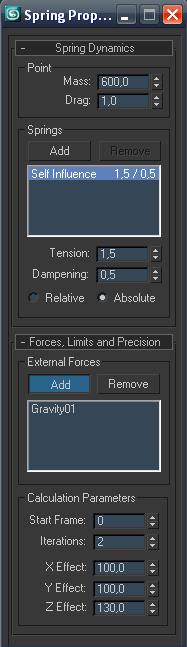Cursos e Bibliotecas Ver Mais
Galeria 3D1 Ver Mais

Estêvão Tacon
Goiás - GO

3dzeiro
São Paulo - SP

Anisio
São José do Rio Preto - SP

g.neder
SP - São Paulo

Marcelo Pinheiro
São Paulo - AC
Portfólios Ver Mais

guilhermeskep6
Ubá MG

luizhmj
Capivari de Baixo - AC

Rene
Pedro Leopoldo MG - MG

IgorPamplona
Curitiba - PR
Tutoriais - Tutoriais dos usuários
Olá galera blz?
Eu estava estudando alguns recursos do 3D Studio Max para animação de personagem e eu queria algo que o corpo do personagem tivesse peso, por exemplo:
Vou pegar esse personagem do site www.pepeland.com para mostrar melhor o que estou dizendo.
Eu estava estudando alguns recursos do 3D Studio Max para animação de personagem e eu queria algo que o corpo do personagem tivesse peso, por exemplo:
Vou pegar esse personagem do site www.pepeland.com para mostrar melhor o que estou dizendo.
As setas mostram os Bones que criaremos, o Dummy é o peso que vai dar aos Bones, e colocaremos um Gravity para mostramos a direção do peso do Dummy.
Quando o personagem balançar a cabeça ou caminhar automaticamente esses Bones reagirão balançando para cima e para baixo como se estivesse peso.
Para isso vou criar um exemplo bem simples para vocês testarem.
1° Vamos criar um Cylinder no centro de nossa Viewport com:
Radius 2,0
Height 30,0
Height Segments 1
Cap Segments 1
Sides 18
2° Agora em nossa vista Left vamos criar os Bones como mostra a figura abaixo.
Quando o personagem balançar a cabeça ou caminhar automaticamente esses Bones reagirão balançando para cima e para baixo como se estivesse peso.
Para isso vou criar um exemplo bem simples para vocês testarem.
1° Vamos criar um Cylinder no centro de nossa Viewport com:
Radius 2,0
Height 30,0
Height Segments 1
Cap Segments 1
Sides 18
2° Agora em nossa vista Left vamos criar os Bones como mostra a figura abaixo.
3° Agora clique no primeiro Bone e vai no menu Amination / IK Solvers / HI Solvers e clique no ultimo Bone como mostra a figura abaixo.
4° Crie agora um Dummy e posicione no centro do Goal do HI Solver e Link o Goal no Dummy com a ferramenta Select and Link e depois Link o Dummy no Cylinder e o primeiro Bone link ele também no Cylinder.
5° Após feito isso vai em Pespective View selecione o Cylinder e criaremos uma animação básica, ative Auto Key e arraste o slide de animação até o Frame 10 e clique Set Key agora no Frame 20 arraste o cylinder para cima e no Frame 25 copie o Frame 10 para o 25, para fazer isso clique no frame 10 e segurando o Shift arraste até o Frame 25, pronto a animação está pronta, desligue o Auto Key.
6° Crie um Gravity e posicione em qualquer lugar em sua viewport
7° Selecione o Dummy e vai no painel Motion / Assingn Controller clique em Position : PositionXYZ e depois clique no botão que tem acima para abrir o Assingn Controller, selecione Spring e clique OK.
6° Crie um Gravity e posicione em qualquer lugar em sua viewport
7° Selecione o Dummy e vai no painel Motion / Assingn Controller clique em Position : PositionXYZ e depois clique no botão que tem acima para abrir o Assingn Controller, selecione Spring e clique OK.
8° Abrirá uma Janela Spring Properts nela vc vai configurar conforme a figura em baixo.
Pronto Galera!!! Se você seguiu certinho o tutorial não tem como dar errado e só dar play e ver o resultado.
Espero ter ajudado a comunidade, um forte abraço a todos
Pronto Galera!!! Se você seguiu certinho o tutorial não tem como dar errado e só dar play e ver o resultado.
Espero ter ajudado a comunidade, um forte abraço a todos
Faça o login para poder comentar
viniciusmelllo
Comentou em 26/04/2007 16:46
Ver comentário
LeandroM
Comentou em 26/04/2007 12:12
Ver comentário
tiagodmed
Comentou em 26/04/2007 11:32
Ver comentário
valdez
Comentou em 26/04/2007 11:07
Ver comentário
LeandroM
Comentou em 26/04/2007 10:25
Ver comentário
Oluntridao
Comentou em 26/04/2007 08:10
Ver comentário
thunndro
Comentou em 25/04/2007 20:43
Ver comentário
Edson
Comentou em 25/04/2007 20:15
Ver comentário
Tom Silva
Comentou em 25/04/2007 11:54
Ver comentário
ToGgY
Comentou em 25/04/2007 11:44
Ver comentário
VOCÊ TAMBÉM PODE SE INTERESSAR POR:
Usuários conectados
Total de mensagens publicadas pelos membros da comunidade: 711048.
Total de membros registrados: 138517
Últimos membros registrados: luciano pr, Davis123, diabecode, aldiriank1, nexagenkopen, GoldenRevivePlus, TroviranKapselnPreis, Williamcharses.
Usuário(s) on-line na última hora: 1335, sendo 10 membro(s) e 1325 visitante(s).
Membro(s) on-line na última hora: Eduardo Ramos, Fabio Catelleno, JMDesign, Nuno, Duda, Geraldo Nunes, Sergio1987, tsmodelagem3d, new, Fernando Cunha.
Legenda: Administrador, Especial, Moderador, Parceiro .